Kursor myszy zmienia kolor na biały lub znika w przeglądarce Chrome lub Edge

W tym artykule zobaczymy rozwiązania naprawiające problem białego kursora w Chrome i Edge. Według użytkowników kursor myszy zmienia kolor na biały lub znika w polach tekstowych w przeglądarce Chrome lub Edge . Ten problem występuje tylko w przeglądarkach internetowych Google Chrome i Microsoft Edge. Jeżeli i Tobie przydarza się taki problem, skorzystaj z rozwiązań przedstawionych w tym artykule.
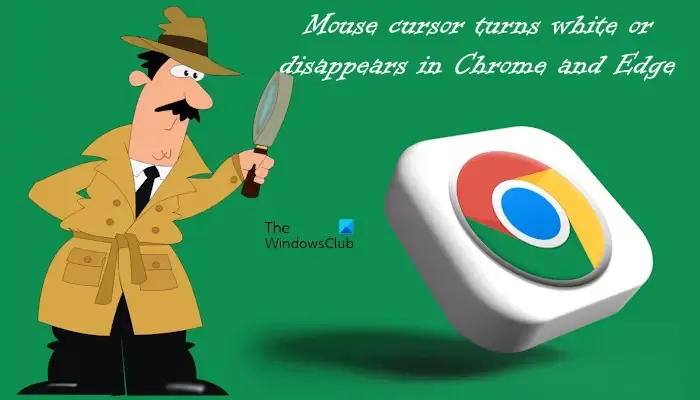
Kursor myszy zmienia kolor na biały lub znika w polach tekstowych w przeglądarce Chrome lub Edge
Jeśli kursor myszy zmieni kolor na biały lub zniknie z pól tekstowych w przeglądarce Chrome lub Edge, skorzystaj z poniższych rozwiązań, aby rozwiązać ten problem.
- Wyczyść pamięć podręczną przeglądarki i pliki cookie
- Wyłącz akcelerację sprzętową w przeglądarce
- Przywróć lub zainstaluj ponownie sterownik myszy
- Zmień schemat kursora myszy
- Usuń zaznaczenie opcji Ukryj wskaźnik podczas pisania
- Wyłącz nakładkę wielopłaszczyznową (MPO)
- Zresetuj przeglądarkę
zaktualizuj przeglądarkę Chrome lub Edge![]()
1] Wyczyść pamięć podręczną przeglądarki i pliki cookie

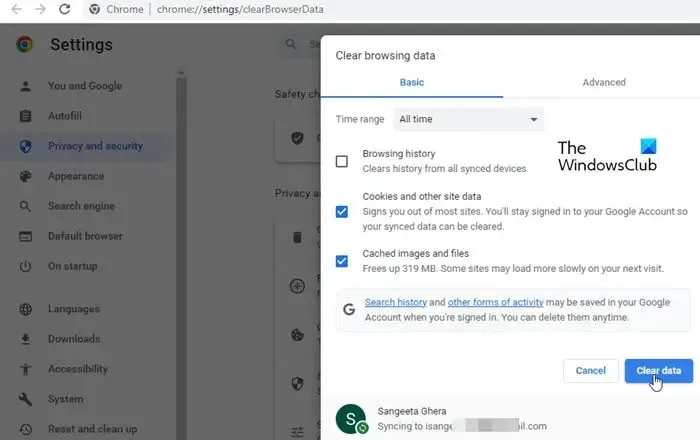
Powinieneś także wyczyścić pamięć podręczną i pliki cookie Chrome i Edge . Wyczyszczenie pamięci podręcznej i plików cookie może pomóc rozwiązać ten problem, ponieważ spowoduje usunięcie uszkodzonych plików.
Aby usunąć pamięć podręczną i pliki cookie, naciśnij klawisze Ctrl + Shift + Delete . Spowoduje to wyświetlenie okna Wyczyść dane przeglądania na ekranie. Teraz zaznacz pola wyboru pamięci podręcznej i plików cookie, a następnie wybierz opcję Wyczyść dane . Jeśli chcesz wyczyścić historię przeglądania, możesz także zaznaczyć odpowiednie pole wyboru.
2] Wyłącz przyspieszanie sprzętowe w przeglądarce
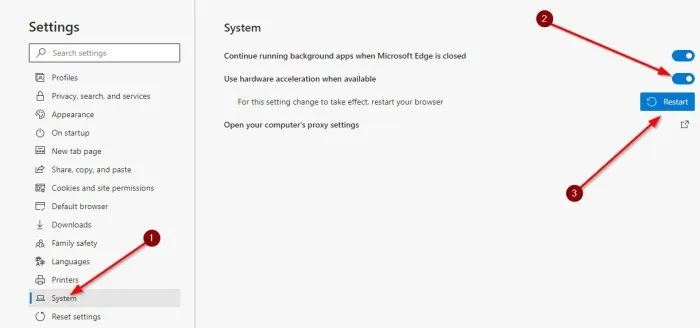
Jeśli problem będzie się powtarzał, wyłącz przyspieszanie sprzętowe w Edge i Chrome i sprawdź, czy to rozwiąże problem.
3] Przywróć lub zainstaluj ponownie sterownik myszy
Przyczyną problemu może być zły sterownik myszy. Sugerujemy przywrócenie lub ponowną instalację sterownika myszy . Jeśli opcja Przywróć jest wyszarzona lub jeśli po przywróceniu sterownika myszy problem nadal występuje, możesz ponownie zainstalować sterownik myszy. Aby to zrobić, wykonaj następujące czynności:
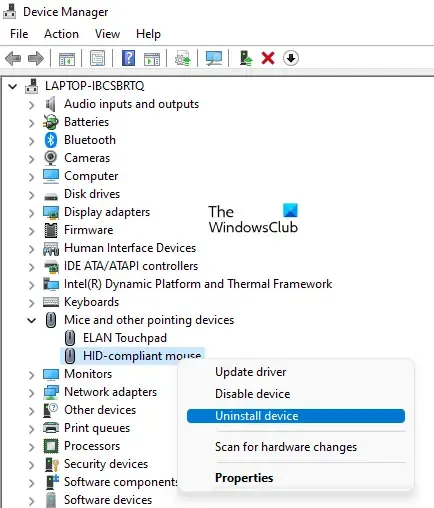
- Otwórz Menedżera urządzeń .
- Rozwiń gałąź Myszy i inne urządzenia wskazujące .
- Kliknij prawym przyciskiem myszy sterownik myszy i wybierz Odinstaluj urządzenie .
- Zamknij Menedżera urządzeń i uruchom ponownie system.
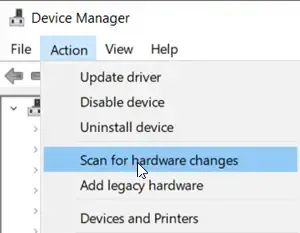
Skanuj w poszukiwaniu zmian sprzętowych![]()
4] Zmień schemat kursora myszy
Ten problem wystąpił również w Edge i Chrome. Jest to bardzo irytujący problem, ponieważ nie można poprawnie korzystać z przeglądarki Chrome i Edge z powodu znikającego lub białego kursora. Kiedy zmieniłem schemat kursora myszy , problem zniknął. Powinieneś także tego spróbować.
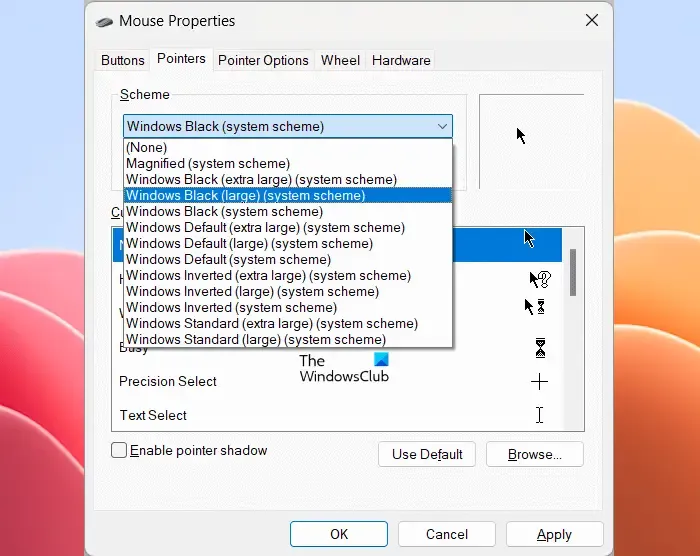

- Otwórz Panel sterowania .
- Wpisz mysz w polu wyszukiwania Panelu sterowania.
- Wybierz opcję Mysz z wyników wyszukiwania.
- Gdy pojawi się okno Właściwości myszy , wybierz kartę Wskaźniki .
- Kliknij listę rozwijaną Schemat i wybierz inny schemat kursora myszy.
- Teraz kliknij Zastosuj , a następnie kliknij OK .
Sprawdź, czy problem zniknął. Jeśli nie, wypróbuj inny schemat kursora. Musisz zastosować metodę trafień i prób, aż problem zniknie lub wypróbujesz wszystkie dostępne schematy kursorów. W moim przypadku schemat Windows Black zadziałał.
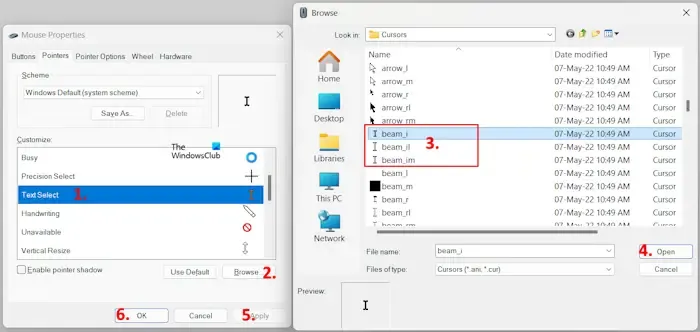
Zamiast zmieniać cały schemat myszy, możesz także wybrać czarny kursor. Otwórz okno Właściwości myszy, wykonując czynności opisane powyżej. Przejdźmy teraz do zakładki Wskaźniki. W bieżącym schemacie kliknij opcję Zaznaczanie tekstu w polu Dostosuj . Kliknij Przeglądaj i wybierz jedną z poniższych opcji.
- wiązka_i
- belka_il
- wiązka_im
Teraz kliknij Otwórz . Kliknij Zastosuj , a następnie kliknij OK . To powinno zadziałać.
5] Odznacz opcję Ukryj wskaźnik podczas pisania
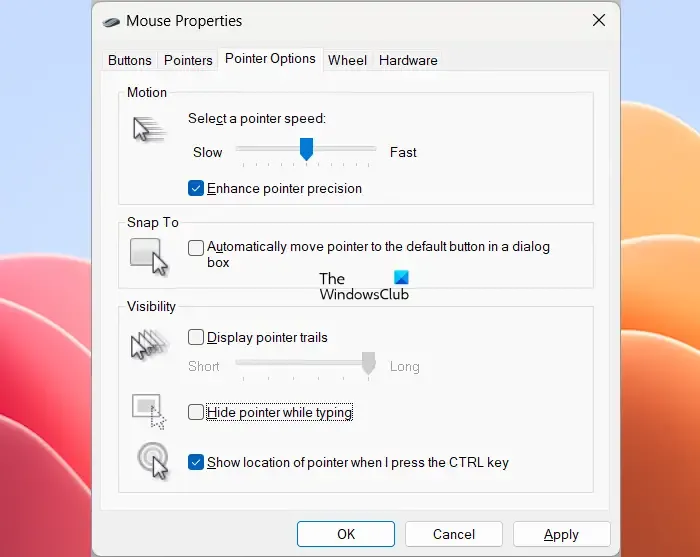
Jeśli kursor nadal zmienia kolor na biały lub znika w przeglądarce Edge lub Chrome, usuń zaznaczenie opcji Ukryj wskaźnik podczas pisania we Właściwościach myszy. Otwórz okno Właściwości myszy za pomocą Panelu sterowania, wykonując czynności podane wcześniej w tym artykule. Teraz usuń zaznaczenie pola wyboru Ukryj wskaźnik podczas pisania w zakładce Opcje wskaźnika . Następnie kliknij Zastosuj, a następnie kliknij OK, aby zapisać ustawienia.
6] Wyłącz nakładkę wielopłaszczyznową (MPO)
MPO oznacza nakładkę wielopłaszczyznową. Ta funkcja może być przydatna podczas grania. Jednak wielu użytkowników uznało tę funkcję za przyczynę tego problemu. Możesz wyłączyć tę funkcję i sprawdzić, czy to pomoże. Aby wyłączyć tę funkcję, musisz zmodyfikować swój rejestr. Dlatego przed kontynuowaniem utwórz punkt przywracania systemu i wykonaj kopię zapasową rejestru .
Otwórz Edytor rejestru . Skopiuj następującą ścieżkę i wklej ją w pasku adresu Edytora rejestru. Następnie naciśnij Enter .
HKEY_LOCAL_MACHINE\SOFTWARE\Microsoft\Windows\Dwm

Upewnij się, że po lewej stronie zaznaczony jest klawisz Dwm . Kliknij prawym przyciskiem myszy puste miejsce po prawej stronie i wybierz Nowy > Wartość DWORD (32-bitowa) . Nazwij tę nowo utworzoną wartość jako OverlayTestMode . Jeśli wartość OverlayTestMode jest już obecna po prawej stronie, nie musisz jej tworzyć.
Teraz kliknij prawym przyciskiem myszy wartość OverlayTestMode i wybierz Modyfikuj . Wpisz 00000005 w polu Dane wartości i kliknij OK .
Uruchom ponownie komputer, a następnie sprawdź, czy problem został rozwiązany. Jeśli to nie pomoże, cofnij zmiany dokonane w Rejestrze, usuwając wartość OverlayTestMode.
7] Zresetuj przeglądarkę
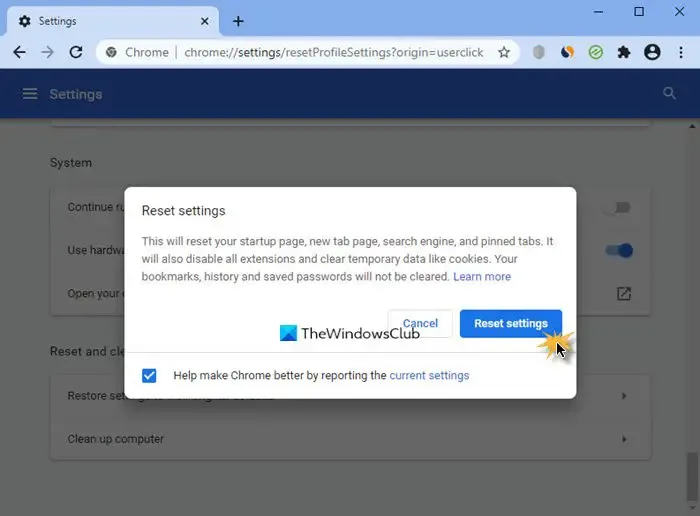
Zresetowanie Edge’a i Chrome do ustawień domyślnych może również pomóc rozwiązać ten problem. Ta czynność zresetuje stronę startową, stronę nowej karty, wyszukiwarkę i przypięte karty. Dane tymczasowe również zostaną usunięte, a wszystkie rozszerzenia zostaną wyłączone. Zresetowanie Edge’a i Chrome nie spowoduje usunięcia zapisanych haseł, zakładek i historii przeglądania.
Otóż to. Mam nadzieję, że to pomoże.
Dlaczego mój kursor w przeglądarce Google Chrome jest biały?
Przyspieszenie sprzętowe może powodować problemy w przeglądarkach internetowych. Kilku użytkowników stwierdziło, że powoduje ten problem w przeglądarce Chrome. Oprócz tego funkcja MPO karty graficznej może również powodować ten problem. Co więcej, stwierdzono również, że jego problem jest powiązany z pewnymi konkretnymi schematami kursora myszy.
Jak zapobiec znikaniu kursora podczas pisania?
Domyślnie system Windows ukrywa kursor myszy podczas pisania. Chodzi o to, żeby uniknąć odwrócenia uwagi. Jeśli jednak nie chcesz, aby system Windows ukrywał kursor myszy, możesz wyłączyć to ustawienie. Otwórz Właściwości myszy i odznacz opcję Ukryj wskaźnik podczas pisania.



Dodaj komentarz